안녕하세요 기억의 조각조각입니다.
이번은 윈도우10 바탕화면 공유 끄고 켜는 방법을 알아 보겠습니다.
같은 윈도우 계정으로 여러 가지 기기에서 로그인을 하게 되면 바탕화면 공유하기를 사용할 수 있는데요
노트북, PC, 윈도우 테블릿을 쓴다면 모두 같은 바탕화면을 공유 할 수 있습니다.
예를들면 노트북 하나에서 바탕화면을 변경하면 다른 기기들에서도 같은 바탕화면을 공유하는 기능인데요
Windows 10 사용 중, 서로 다른 디바이스에서 같은 계정으로 인해 배경화면이 동기화된 현상을 원하지 않을 수도 있습니다.
바탕화면 공유를 기능을 끌때나 킬때도 같은 방법을 사용하기 때문에 궁굼할 때 마다 확인해 주세요.
1. Windows 로고 키 를 눌러줍니다.
2. 설정(톱니바퀴 모양) 을 눌러줍니다.

3. 계정 을 눌러줍니다.
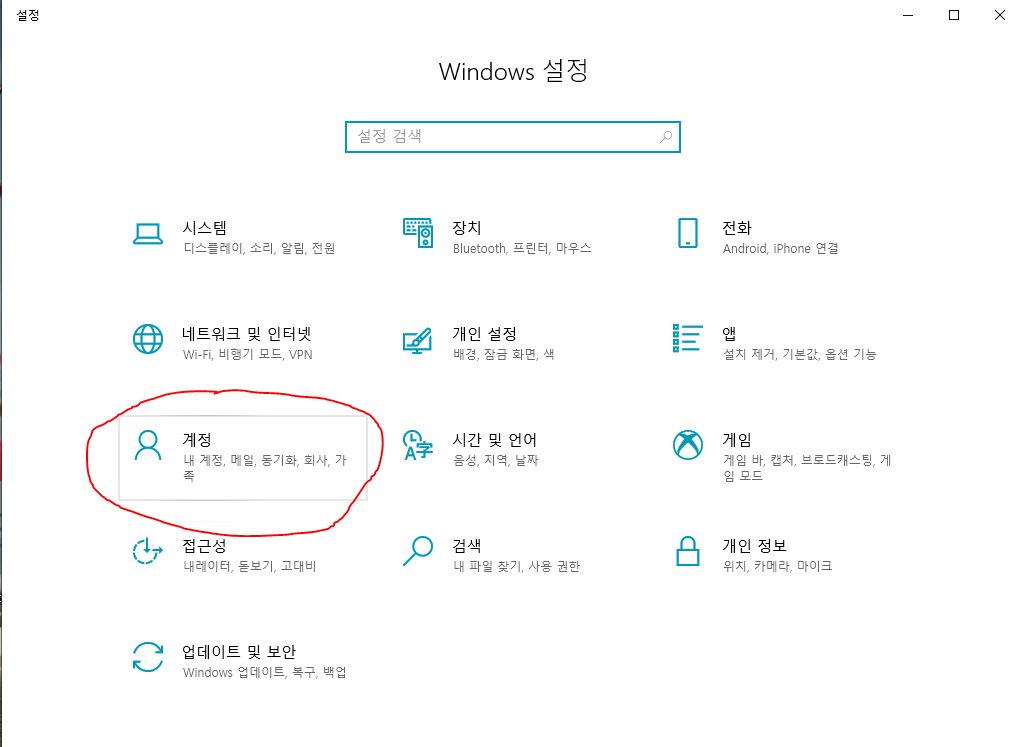
4. 설정 동기화 를 눌러줍니다.

5. 우측 설정 동기화 켬 또는 끔을 눌러 줍니다.

요약하면
Windows 로고 키 > 설정(톱니바퀴 모양) > 계정 누름 > 설정 동기화 누름 > 오른쪽 화면에서 설정 동기화 켬 또는 끔 설정
여기까지 윈도우10에서 바탕화면 동기화 설정을 해봤습니다.
글 읽어주셔서 감사합니다.
반응형
'유용한 정보 조각' 카테고리의 다른 글
| [2가지 방법] 윈도우10 창들이 너무 클 때, (windows 10 화면 확대 축소)설정하기 (0) | 2020.04.15 |
|---|---|
| 안드로이드 하단버튼(내비게이션바) 없애기, 가리기 설정 하기 (0) | 2020.04.14 |
| 윈도우10 노트북 터치 패드(마우스 패드) 잠금 설정 (0) | 2020.04.04 |
| [아이폰 팁] 아이폰 한영 변환 전환 시 이모티콘 나오지 않게 하기 (1) | 2020.04.02 |
| 오늘 날씨 확인하기 내일 날씨 확인하기 (서울위주) (0) | 2020.04.02 |



댓글